マイクとスピーカー内蔵でWEB会議に最適!
スピーカー内蔵Webカメラ
マイクとスピーカーを内蔵した、会議に最適な会議用カメラです。別途マイクとスピーカーを準備する必要がありません。強力なエコーキャンセル機能と、ノイズリダクション機能を備えているのでクリアな音声で会話ができます。


ドライバ不要で、USBケーブルを接続するだけですぐに使用できる、カメラとマイクとスピーカーを内蔵した1台3役のWEBカメラ。Zoom、Teamsにも対応しています。 
実際の映り方:ミーティングテーブル配置 
実際の映り方:スクール型デスク配置 
マイクとスピーカーを内蔵しているWEBカメラなので、改めて別に準備する必要なく、これを1つ接続するだけですぐに使用が可能です。 
マイクとスピーカーを内蔵している、WEB会議に最適なWEBカメラです。エコーキャンセル機能と、ノイズリダクション機能を搭載しているのでクリアな音声で会話が可能です。 
カメラの背面にはUSB2.0ハブを2ポート搭載しています。 
別にドライバ等不要で、USBケーブル1本を接続するだけですぐに使用ができるようになります。 
パソコンモニターやディスプレイ上部に簡単に取り付けられるスタンドがついています。 
スタンドを使わない時は、底面に収納することができます。 
WEBカメラ本体:前面にカメラ、背面にUSB2.0ハブが2ポート搭載されています。 
WEBカメラ本体:底面にディスプレイ上部に取り付けられるスタンドが付いています。 



商品パッケージ(見本) 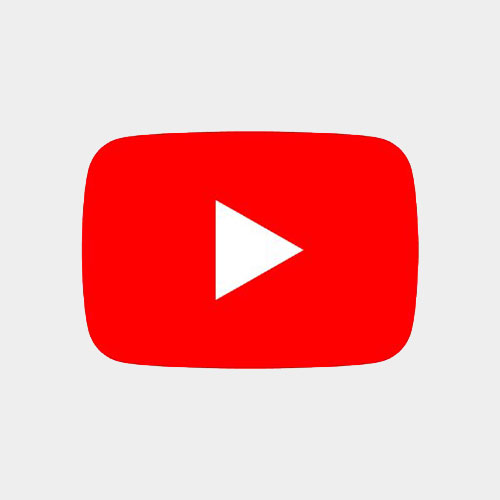                |
WEB会議に最適なマイクとスピーカーを内蔵したUSBハブ付きWEBカメラ。ZOOM、Skypeにも対応。Webカメラ(広角・USB・マイク・スピーカー・200万画素・ズーム・Zoom・Skype・授業・会議・テレワーク)
商品型番:CMS-V48BK 希望小売価格 : ¥41,800(税込) 69% off ¥12,800(税込) 法人会員価格:¥12,800(税込)
イーサプライ本店 会員様特典保証期間 +6ヶ月
イーサプライ 安心延長保証は一部商品を除き、メーカー保証期間から更にプラス6か月間を保証させて頂くサービスです。
延長保証サービスの料金は表示価格に含まれていますので、追加料金を頂く事はございません。
|
おすすめの特集
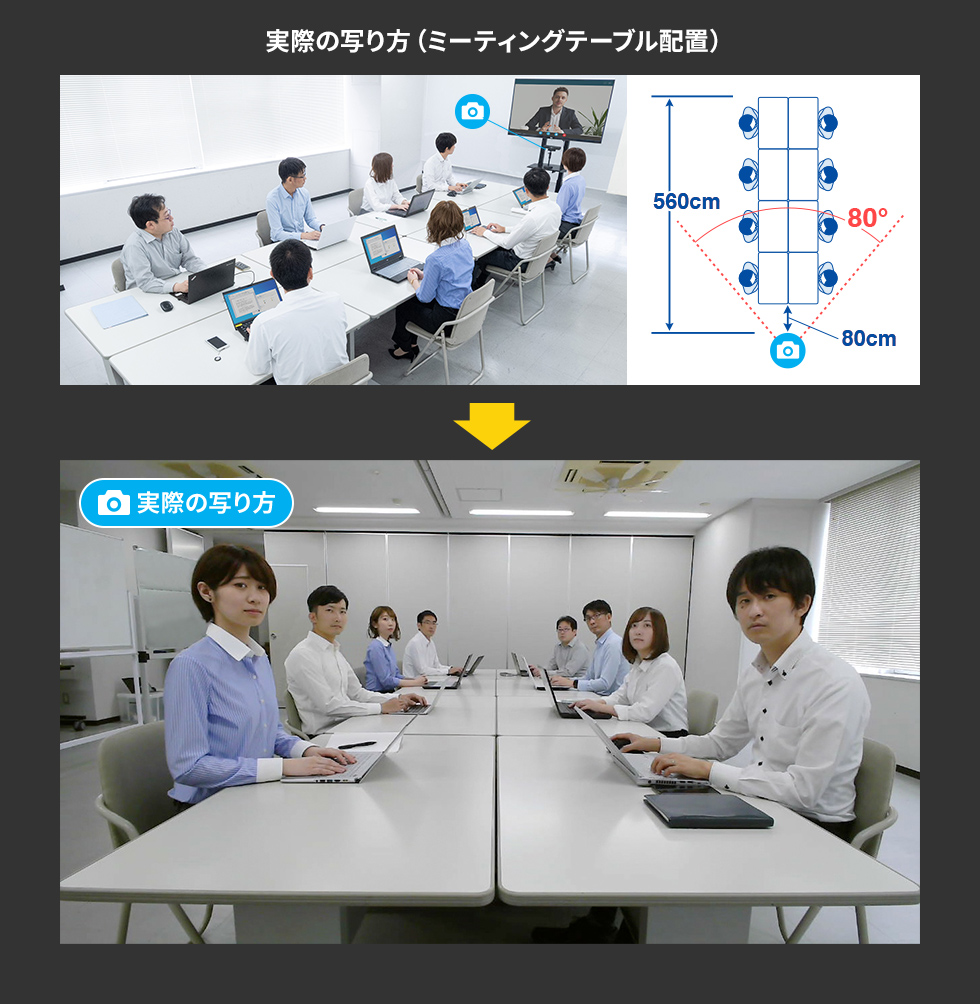
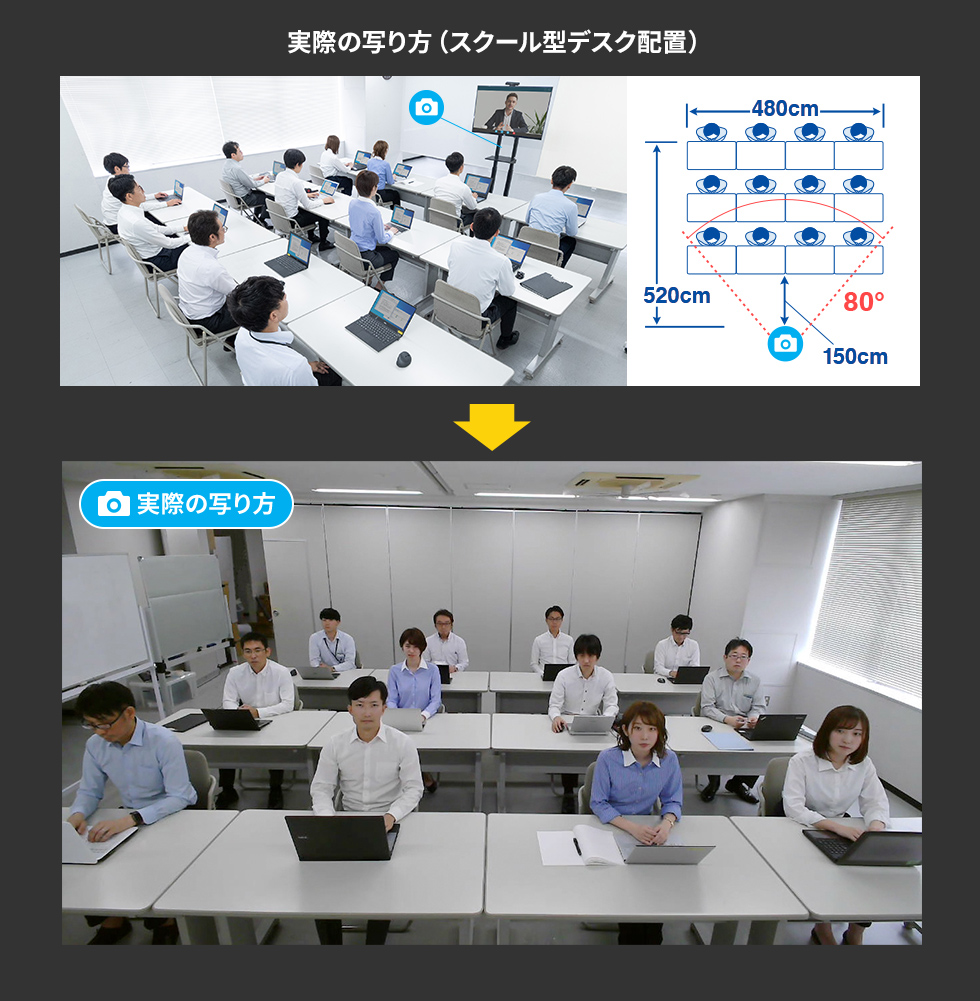
マイクとスピーカー内蔵でWEB会議に最適!
スピーカー内蔵Webカメラ
マイクとスピーカーを内蔵した、会議に最適な会議用カメラです。別途マイクとスピーカーを準備する必要がありません。強力なエコーキャンセル機能と、ノイズリダクション機能を備えているのでクリアな音声で会話ができます。


マイクとスピーカーを内蔵
マイクとスピーカーを内蔵しているので、別途マイクとスピーカーを準備する必要がありません。強力なエコーキャンセル機能と、ノイズリダクション機能を備えているのでクリアな音声で会話ができます。
モニタの上に簡単取り付け
パソコンモニターやディスプレイ上部に簡単に取り付けられるスタンド付きです。
USBケーブル一本で接続
USBケーブル一本接続するだけでカメラとマイクとスピーカーが使用できます。
ドライバ不要
OS標準のドライバーで動作するので、別途ドライバーのインストールが不要です。
USB2.0ハブ2ポート搭載
カメラ裏面にUSB2.0ハブを2ポート搭載しています。※カメラ用三脚は取り付けることができません。
別売りスタンドでさらに便利に
別売りのCMS-STN1BK(WEBカメラ用卓上スタンド)と組合わせて使えうと、位置や高さなど調節できます。各種Web会議ツールでご使用いただけます
Zoom、Microsoft Teams、Google Meet、Cisco Webex Meetings、Skypeなど各種Web会議ツールでご使用いただけます。


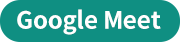

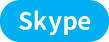
関連カテゴリを見る
商品の特長・仕様
特長
仕様
 スピーカー内蔵WEBカメラ(CMS-V48BK ) 取扱説明書 Ver1.1
スピーカー内蔵WEBカメラ(CMS-V48BK ) 取扱説明書 Ver1.1
<対応>
■対応OS:Windows 10・8.1・8・7
macOS 10.12~10.15、OS X 10.8~10.11、Mac OS X 10.7
■対応WEB会議ソフト一例
Zoom、Microsoft Teams、Google Meet、Cisco Webex Meetings、Skypeなど
お客様満足度
 0.0
(0件)
0.0
(0件)
回答者数0人
まだユーザーレビューはありません
感想を投稿してポイントもゲットしよう
よくある質問(Q&A)
ご購入の際に気になることはございますか?
実際にお問合せの多かった質問や疑問をご案内します。
QWindows Helloの顔認証に対応していますか。
AWindows10に搭載されているWindows Helloの顔認証機能には対応していません。
QWindows Helloの顔認証に対応していますか。
AWindows10に搭載されているWindows Helloの顔認証機能には対応していません。
QType CしかないPCでも変換コネクタを使用すれば使用できますか。
AType CしかないPCでも変換コネクタを使用すれば基本的には使用可能です。
Q映像の動きが悪いです/スムーズに動きません。
Aパソコンの性能、インターネット回線の速度により大きく異なります。
Q環境ノイズが入ります。
A相手にこちらの環境ノイズが聞こえる場合は、本製品を雑音源(パソコンやプロジェクターの放熱ファン、クーラーの下)から離して設置してください。
QMicrosoft TeamsやZoom、Skype等のビデオチャットに対応していますか。
A対応しています。
QUSBハブに接続できますか。
A本製品を接続する際にはパソコン本体のUSBポートに直接接続してください。
QZoomで画面が横に圧縮されたように表示されます。改善策はありますか。
AZoomの設定ビデオにある「HD」にチェックを入れ有効にすれば、改善する場合がございます。
Qカメラが動作しているかどうかテストしたいです。
A下記ページをご確認ください。
取扱説明書「6.本製品が正しく認識されているかどうか確認する方法」
QMicrosoft TeamsやSkypeのプレビュー画面で映像が左右反転して表示されます。
AMicrosoft TeamsやSkypeなど一部のビデオチャットソフトのカメラプレビュー画面上で、WEBカメラの画像が左右反転した状態で表示されますがこれはソフトウェアの仕様です。
カメラを映像を見る事ができる相手側の画面では左右反転されず正常に表示されています。
Qカメラを使用中、画面上に縞模様が表示されます。
Aカメラの位置や照明の種類によってはカメラの画面上に縞模様(フリッカー)が表示される場合があります。
以下方法で改善する場合がありますのでお試しください。
1、カメラの設置位置を変更する。
2、カメラの画面上に屋内照明が映り込まないように位置を変更する。
3、ご使用のビデオチャットソフトウェア上で周波数や露出の変更を行うことで症状が改善する場合があります。
ご使用のソフトウェアに設定の項目が無い場合、フリーソフト「WebCamSetting」等のカメラ設定ソフトで設定の変更ができます。
QZoomで機器を接続するときの設定方法
AZoomでは基本的に、電源がONになっているカメラやスピーカーなどの外部機器が優先して接続されます。パソコン内蔵のカメラやスピーカーを使用する場合や、ミーティング中に複数の機器を切り替えて使用したい場合は、以下の手順から切り替えることができます。 ■カメラの設定方法 1.ミーティングコントロール内の「ビデオの開始/ビデオの停止」横にある矢印をクリックします。 2.「カメラを選択」の項目から使用したい機器を選択します。 ■マイク・スピーカーの設定方法 1.ミーティングコントロール内の「ミュート/ミュート解除」横にある矢印をクリックします。 2.マイクを切り替える場合は、「マイク」の項目から使用したい機器を選択します。 3.スピーカーを切り替える場合は、「スピーカー」の項目から使用したい機器を選択します。 また、ミーティング前に機器のテストをしておくことで、 ■カメラのテストをする場合 1.ホーム画面右側にある歯車マークをクリックし、設定を開きます。 2.「ビデオ」タブをクリックします。 3.「カメラ」のプルダウンからテストしたい機器を選択すると、画面右上に選択中のカメラの映像が表示されます。 ■マイク・スピーカーのテストをする場合 1.ホーム画面右側にある歯車マークをクリックし、設定を開きます。 2.「オーディオ」タブをクリックします。 3.スピーカーのテストをする場合は、「スピーカー」のプルダウンからテストしたい機器を選択します。 4.「スピーカーのテスト」をクリックすることで、テストが始まります。 5.マイクのテストをする場合は、「マイク」からテストしたい機器を選択します。 6.「マイクのテスト」をクリックすることで、テストが始まります。
Alt+Nを押すことで切り替えることもできます。


スムーズにミーティングを始めることができます。




